Màn hình máy tính bị vàng là một vấn đề thường gặp có thể khiến nhiều người dùng cảm thấy khó chịu. Nguyên nhân gây ra lỗi màn hình này rất đa dạng. Và tùy thuộc vào từng tình trạng cụ thể mà chúng ta sẽ có cách khắc phục phù hợp nhất. Hãy cùng tìm hiểu nhé.
Dấu hiệu nhận biết màn hình máy tính bị vàng
Người dùng rất dễ nhận biết lỗi khi màn hình máy tính chuyển sang màu vàng một cách bất thường. Dưới đây là một số dấu hiệu phổ biến, mời bạn đọc tham khảo nhé.
Màu sắc chung trở nên vàng
Dấu hiệu đầu tiên chính là màu sắc chung trên màn hình thay đổi và có xu hướng chuyển sang màu vàng. Vấn đề này khiến hình ảnh và nội dung trông không còn được chính xác nữa. Đặc biệt, các biểu tượng và văn bản trên màn hình sẽ xuất hiện với tông vàng không tự nhiên. Thường là một tông màu nhạt và mờ. Bên cạnh đó, các khu vực của màn hình có thể hiển thị màu sắc chênh lệch so với phần còn lại. Từ đó khiến cho màn hình máy tính trở nên không đồng nhất về màu sắc.
Đã điều chỉnh màu sắc nhưng cũng không xử lý được
Mặc dù, người dùng đã cố gắng điều chỉnh màu sắc thông qua các cài đặt trên máy tính. Nhưng tình trạng màn hình máy tính bị vàng vẫn không thể khắc phục được. Thậm chí, nhiều bạn càng chỉnh thì màn hình càng không rõ nét. Vì lỗi màn hình vàng có thể làm mất đi sự sắc nét và độ sáng của hình ảnh. Do đó, nó khiến cho màn hình trở nên mờ và khó nhìn.
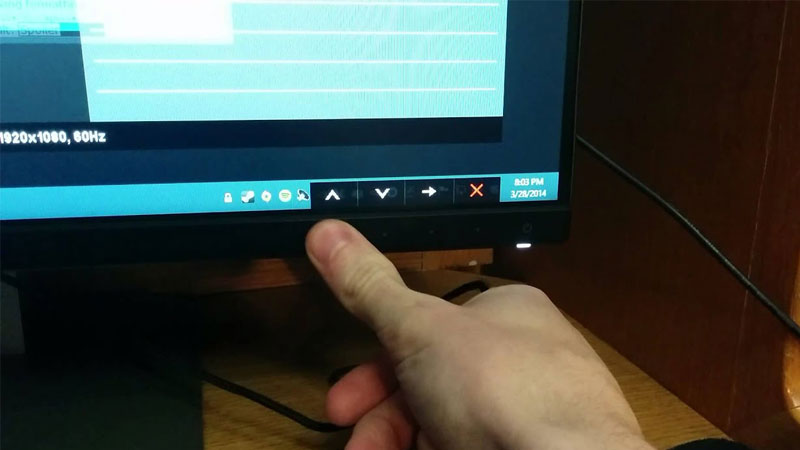
Hiển thị với các màu sắc không chính xác
Bên cạnh màu vàng, màn hình cũng có thể hiển thị các màu sắc khác không chuẩn xác. Chẳng hạn như màu xanh, màu xám hoặc màu đỏ, tùy thuộc vào từng trường hợp cụ thể. Với dấu hiệu này, cách tốt nhất là bạn nên mang máy tính của mình ra trung tâm sửa chữa để họ kiểm tra. Như vậy, bạn sẽ biết được máy tính của mình bị “bệnh” gì, cũng như có cách “chữa bệnh” đúng nhất.
Các nguyên nhân màn hình máy tính bị vàng thường gặp
Như thông tin ban đầu chúng tôi có nhắc đến, việc màn hình máy tính bị ố vàng sẽ do nhiều nguyên nhân gây ra. Mặc dù, người dùng vẫn có thể nhìn thấy được nội dung và hình ảnh trên màn hình. Nhưng nó sẽ gây ra cảm giác vô cùng khó chịu cho mắt của bạn. Chính vì vậy, cách tốt nhất là bạn nên biết được các nguyên nhân của lỗi này để có hướng khắc phục thích hợp nhất nhé.
“Độ tuổi” của màn hình
Màn hình máy tính có thể bị ố vàng do “tuổi già sức yếu”. Hay nói cách khác là do một số màn hình LCD cũ, đã qua thời gian sử dụng lâu dài. Bên cạnh đó, màn hình máy tính cũng có thể bị mòn dần theo thời gian. Nếu bạn không thường xuyên kiểm tra sẽ dẫn đến việc các mạch tín hiệu bị hỏng cáp. Từ đó, nó sẽ gây ảnh hưởng đến chất lượng kết nối màn hình.

Lỗi phần cứng bên trong màn hình
Nếu màn hình máy tính có lỗi phần cứng hoặc lỗi card đồ họa cũng có thể làm cho màn hình máy tính bị vàng. Chuyện này cũng khá dễ hiểu, vì card đồ họa liên quan đến màu sắc của máy tính. Nếu nó bị hư hỏng thì có thể dẫn đến tín hiệu hình ảnh xuất ra bị sai lệch. Từ đó, người dùng sẽ có cảm giác khó chịu vì sắc độ màn hình không còn được cân bằng.
Điều chỉnh sai màu sắc
Một trong những nguyên nhân phổ biến khác là do người dùng đã điều chỉnh sai cài đặt màu sắc trên màn hình. Nếu các thông số màu như độ sáng, tông màu (hue), độ tương phản (contrast) hoặc màu RGB không được cấu hình chính xác. Màn hình máy tính có thể hiển thị màu vàng không tự nhiên.
Thiết bị đầu vào hoặc cáp nối bị lỗi
Nếu cáp kết nối giữa máy tính và màn hình không đúng cấu hình hoặc bị lỏng. Nó có thể gây ra nhiễu tín hiệu và làm biến đổi màu sắc trên màn hình. Ngoài ra, các nguồn đầu vào như cáp HDMI, DisplayPort hoặc VGA có thể bị hỏng hoặc không hoạt động đúng cách. Điều này dẫn đến lỗi màu sắc màn hình máy tính bị ố vàng.

Để xác định chính xác nguyên nhân gây ra lỗi màn hình máy tính. Người dùng nên kiểm tra các cài đặt màu sắc, cáp kết nối, nguồn điện và thiết bị đầu vào trước tiên. Nếu bạn đã “bắt đúng bệnh” máy tính. Vậy thì hãy cùng chúng tôi triển khai các cách khắc phục lỗi màn hình ngay bên dưới đây nhé.
Hướng dẫn cách khắc phục lỗi màn hình máy tính bị vàng từ A-Z
Nếu bạn đã quá khó chịu vì màn hình máy tính của mình bị vàng, hoặc lỗi màn hình này gây ảnh hưởng đến quá trình sử dụng máy tính của bạn, vậy còn chần chờ gì nữa mà không đọc ngay các mẹo thủ thuật máy tính hay bên dưới đây.
Tắt chế độ Night Shift
Chế độ Night Shift (hoặc Night Mode) là một tính năng có sẵn trên một số máy tính. Nhất là máy tính nào sử dụng hệ điều hành Windows 10. Tính năng này nhằm mục đích giảm ánh sáng xanh phát ra từ màn hình vào buổi tối. Khi Night Shift được kích hoạt, màn hình sẽ hiển thị màu sắc ấm hơn. Đồng thời, mức độ ánh sáng xanh của máy tính cũng sẽ giảm đi. Từ đó giúp giảm cảm giác mỏi mắt và khó chịu trong khi sử dụng máy tính vào buổi tối.
Tuy nhiên, khi màn hình máy tính bị vàng mà vẫn kích hoạt chế độ Night Shift, sẽ tạo ra hiệu ứng chồng màu vàng. Do đó, làm cho tình trạng màn hình vàng trở nên nghiêm trọng hơn. Điều này xảy ra vì chế độ Night Shift đã làm thay đổi màu sắc của màn hình và tăng lượng màu ấm hơn. Chính vì thế mà màn hình máy tính bị ám vàng trở nên cực kỳ rõ rệt và không tự nhiên.
Và để tắt chế độ Night Shift, độc giả chỉ cần truy cập vào góc phải ở cuối màn hình máy tính. Sau đó, bạn chọn vào biểu tượng hình mặt trời như hướng dẫn dưới đây là được nhé.
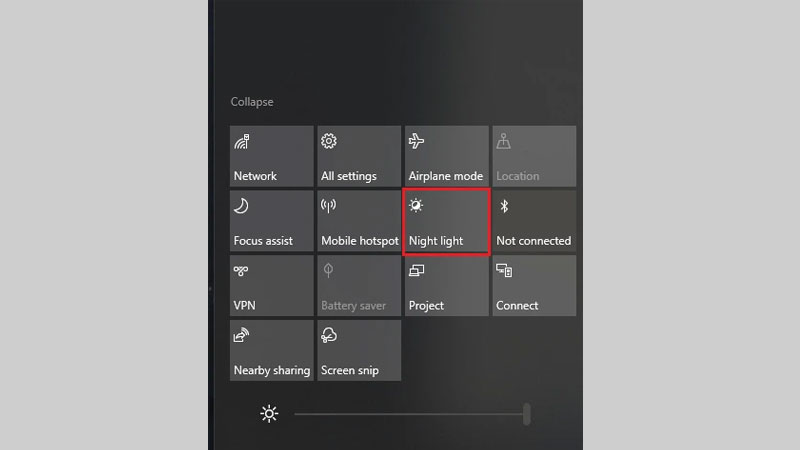
Cài đặt màu sắc trong Color Management
Khi màn hình máy tính bị ố vàng, việc cài đặt lại màu sắc trong Color Management có thể giúp khắc phục lỗi một cách tối ưu nhất. Và độc giả chỉ cần thực hiện theo đúng 3 bước hướng dẫn bên dưới đây là bạn đã có thể hiệu chỉnh màu sắc màn hình máy tính của mình rồi nhé.
Bước 1: Đầu tiên bạn sẽ nhấn chọn biểu tượng hình cửa sổ “Start” bên góc trái dưới cùng bàn phím. Tại ô tìm kiếm bạn sẽ gõ vào từ khóa “Color Management”, rồi nhấn chọn “Enter”.
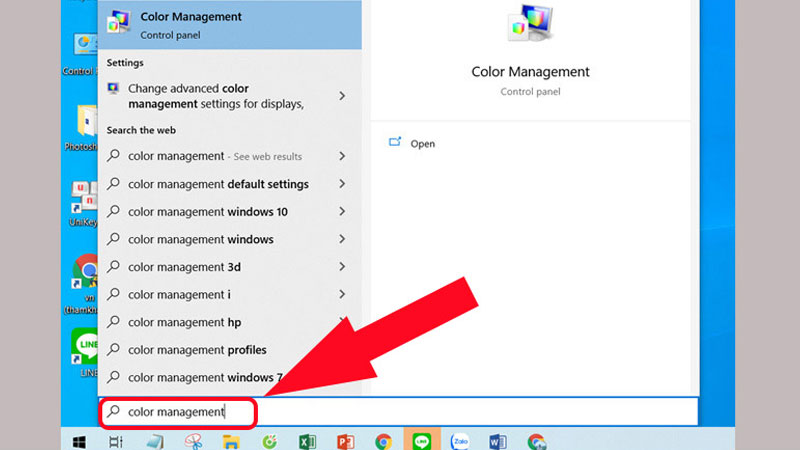
Bước 2: Người dùng mở công cụ “Color Management” lên và click chọn vào mục “Use my settings for this device”. Chưa hết, tại mục “Profile associated with this device” bạn hãy tùy chọn cấu hình màu sắc của máy tính. Sau đó, chọn vào mục “Remove” để chuyển qua bước 3.
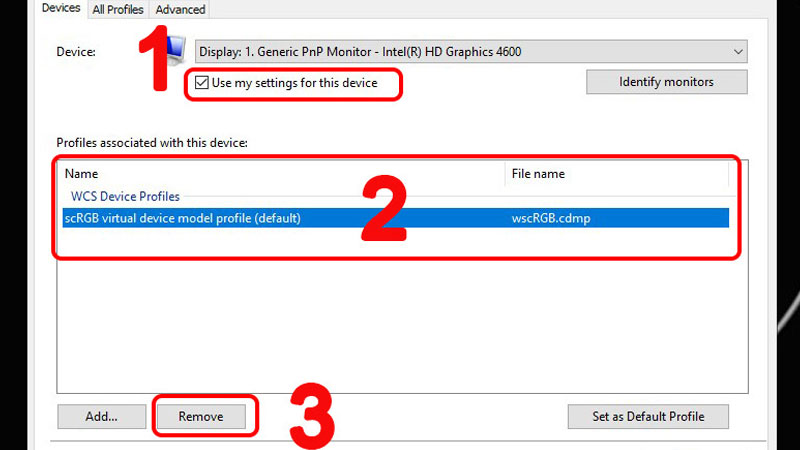
Bước 3: Một thông báo mới xuất hiện với thông tin là “Đây là cấu hình mặc định của thiết bị. Bạn có chắc chắn muốn tách cấu hình này khỏi thiết bị hay không?”. Đừng hoang mang, độc giả chỉ cần chọn vào mục “Continue” và click tiếp vào mục “Close” là được nhé.
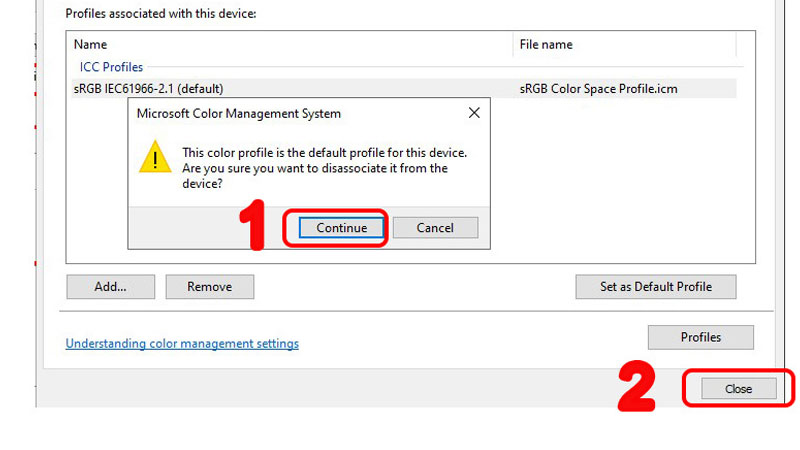
Lưu ý: Nếu tại mục “Profile associated with this device” hoàn toàn không xuất hiện một cấu hình màu sắc nào. Đó có thể là do màn hình máy tính bị ám vàng của bạn gặp một lỗi khác, phức tạp hơn. Trong trường hợp này, bạn nên kiểm tra thật kỹ hoặc đưa máy tính đến cửa hàng sửa chữa để giải quyết vấn đề một cách triệt để nhất nhé.
Thay đổi dây cáp màn hình
Nếu sau khi kiểm tra và điều chỉnh các cài đặt màu sắc trên máy tính, vẫn không khắc phục được hiện tượng màn hình vàng. Bạn nên thay thế dây tín hiệu màn hình bằng một cáp kết nối mới và chất lượng tốt hơn. Vì khi cáp liên kết bị hỏng, nó có thể gây ra nhiễu tín hiệu và làm mất mát hoặc biến đổi màu sắc trên màn hình.
Bên cạnh đó, đôi khi cáp kết nối không được thiết kế với chất lượng không tốt. Vì vậy dẫn đến sự không ổn định trong quá trình truyền tải tín hiệu. Điều này có thể gây ra hiện tượng màn hình máy tính bị vàng hoặc hiện tượng màu sắc không đồng nhất.

Thậm chí đối với các loại màn hình cao cấp có yêu cầu đặc biệt về chất lượng hình ảnh. Việc sử dụng một dây tin hiệu mới chất lượng cao có thể cải thiện đáng kể chất lượng màu sắc và hiệu suất của màn hình.
Vệ sinh máy tính đều đặn
Bụi bẩn có thể tích tụ trên màn hình và các bề mặt khác của máy tính sau một thời gian sử dụng. Chính vì thế, việc chúng ta thường xuyên vệ sinh máy tính sẽ giúp cải thiện khả năng hiển thị màu sắc chính xác của màn hình. Hơn nữa, với những bạn nào đang dùng các loại màn hình sử dụng cảm biến để tự hiệu chỉnh màu sắc. Nếu bụi hoặc cặn bẩn bám vào cảm biến, nó có thể gây sai lệch màu sắc và làm màn hình trở nên vàng đấy nhé.

Ngoài ra, với những bạn nào muốn tự vệ sinh máy tính, hãy chắc chắn mình đã tắt máy và ngắt kết nối nguồn điện trước khi thực hiện. Quan trọng hơn là bạn hãy sử dụng các công cụ và sản phẩm vệ sinh phù hợp. Điều này nhằm hạn chế việc làm hỏng các bộ phận của máy tính. Nếu bạn không tự tin về việc vệ sinh máy tính, hãy đưa máy tính đến dịch vụ sửa chữa hoặc nhờ sự trợ giúp của người có kinh nghiệm.
Đưa ngay máy tính đến trung tâm sửa chữa
Tại các cửa hàng sửa chữa, họ sẽ có những kỹ thuật viên chuyên nghiệp và có kinh nghiệm trong việc xử lý các vấn đề liên quan đến màn hình. Chính vì vậy, họ có thể xác định rõ nguyên nhân gây ra lỗi màn hình máy tính bị vàng cũng như có các biện pháp khắc phục hợp lý nhất.
Song song đó, nếu máy tính của bạn đang trong thời gian bảo hành, vệc đưa máy tính đến cửa hàng sửa chữa chính hãng sẽ đảm bảo bạn được hỗ trợ và sửa chữa miễn phí hoặc với giá ưu đãi nhất. Đồng thời, sau khi sửa chữa, bạn sẽ được cung cấp bảo hành cho các linh kiện và dịch vụ đã sử dụng.

Và trong trường hợp, lỗi màn hình không đơn giản và có thể liên quan đến các vấn đề phần cứng phức tạp hơn. Cửa hàng sửa chữa chuyên nghiệp sẽ có các công cụ để giải quyết những vấn đề này một cách hiệu quả và đáng tin cậy nhất.
Kết luận
Màn hình máy tính bị vàng là một vấn đề phổ biến mà nhiều người dùng có thể gặp phải. Hy vọng với những thông tin mà chúng tôi cung cấp có thể giúp độc giả giải quyết được vấn đề mà mình đang gặp phải. Nếu bạn cảm thấy bài viết này hữu ích. Vậy hãy tiếp tục theo dõi chuyên mục thủ thuật máy tính của Trang Tin Nhanh – Hoàng Hà Mobile nhé.
Ngoài ra, bạn cũng có thể xem thêm một số bài viết liên quan đến lỗi màn hình máy tính bên dưới đây.




